Istaknuti Proizvodi
Nedavno je jedan od mojih prijatelja podijelio sa mnom sliku na Facebooku koja je nosila naziv „Snimanje panoramske slike dok se kotrljam niz brdo“. Bila je to prekrasne slike, navodno snimljene iPhoneom dok se kotrljala niz brdo. "Izazvala" me da vidim mogu li to učiniti, tačnije da li to može učiniti moj suprug. Odmah sam prihvatio - ali nisam se htio spustiti niz brdo! Izvadio sam svoj laptop, upalio Photoshop i pustio uređivanje da započne!
Korak 1 - Snimite ili napravite panoramsku sliku
U ovom uputstvu stvorit ću panoramsku sliku koristeći postojeću sliku. Neki od elemenata koje želite da ima vaša slika su:
- Pejzaž - omjer 4: 3
- Skyline - 1/2 ili 1/3 slike treba imati nebo, po mogućnosti s drvećem ili zgradama u pozadini

- Otvorite svoju sliku u Photoshopu
- Odaberite alat Crop (C)
- U postavkama alata označite "Neograničeno"
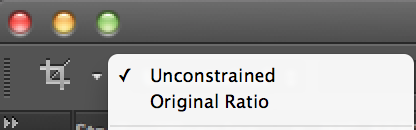
- Povucite gornju i donju ručicu graničnog okvira dok ne dobijete panoramsku sliku, a zatim pritisnite „enter“.

- Sljedeći korak je ključan za uspješno uređivanje. MORATE da se svaki kraj slike prikaže kao da je neprekidan.
- Pomoću alata Marque (M) nacrtajte izbor oko lijeve ili desne strane slike.

- Kada ste zadovoljni odabirom, kliknite “Command” / ”Control” + “J”. Ovo preskače vaš izbor na novi sloj.
- Kliknite novi sloj. Pomoću alata Premjesti (V) kliknite i povucite sloj na suprotni kraj slike.
- Zatim idite na Edit> Transform> Flip Horizontal. Vaša slika bi trebala izgledati funky kao moja dolje.

- Odaberite alat Eraser (E) i pomoću meke četke srednje veličine izbrišite tvrdu liniju, miješajući dva sloja.
- Kad ste zadovoljni uređivanjem, idite na izbornik palete slojeva i spojite slojeve.
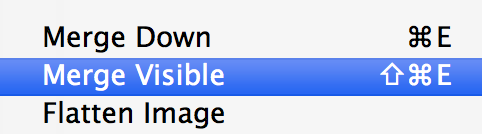
Korak 2 - Umotavanje vaše slike
Sada počinje zabavni dio!
- Idite na izbornik Slika> Veličina slike
- Poništite odabir „Ograniči proporcije“
- Bez obzira na visinu slike, napravite i tu širinu slike, tako da imate savršen kvadrat. (Primjer pogledajte u nastavku)
- Kliknite OK.
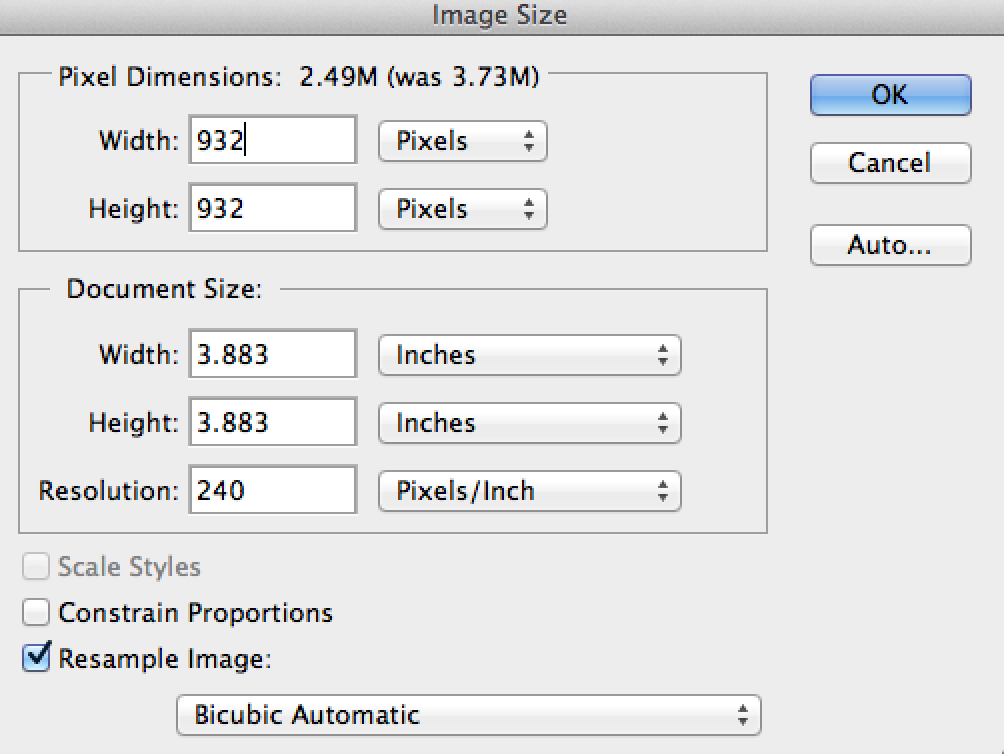
- Sada idite na izbornik Filter> Iskrivljenje> Polarne koordinate ...
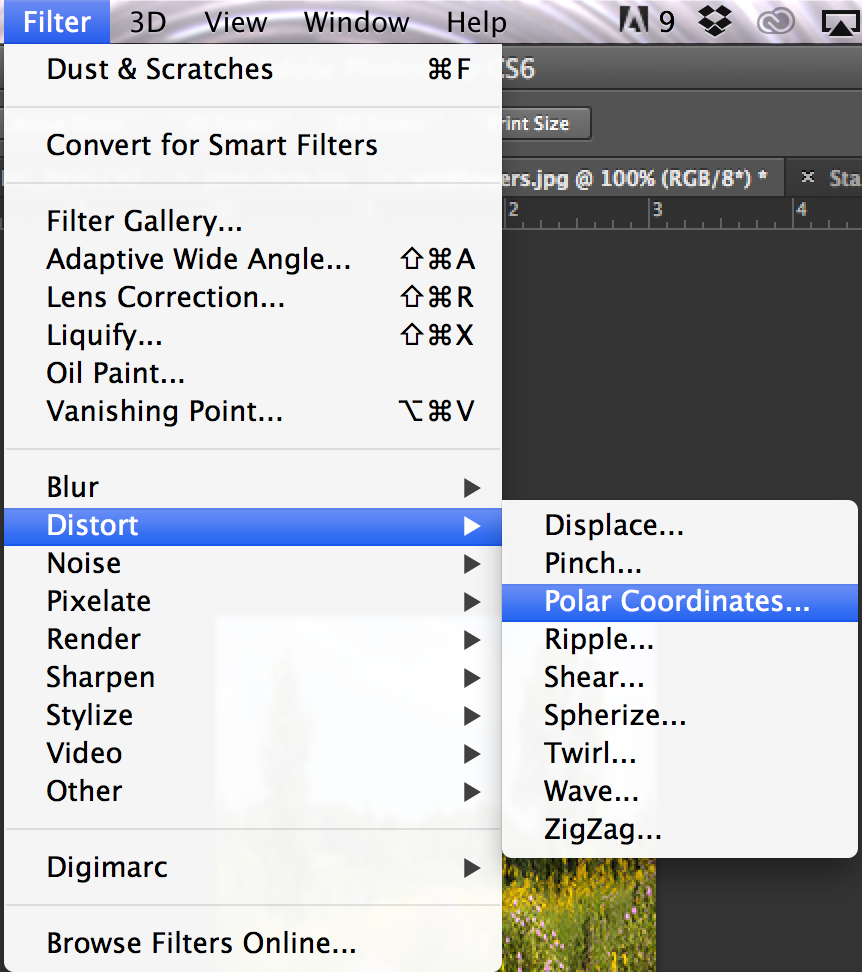
- Obavezno označite "Pravokutni na polarni"
- Kliknite OK.
- Sada ćete imati umotanu panoramsku sliku!
- Slobodno obrežite i uredite sa svojim omiljenim MCP akcije!

Jenny Carter je portret i pejzažna fotografkinja iz Dallasa u Teksasu. Možete je naći na Facebook i pogledajte njen rad ovdje.
Bez komentara
Ostavite komentar
Morate biti prijavljeni objaviti komentar.







































Oh kako zabavno. Znao sam kako napraviti polarnu koordinaciju, ali ne i kako uklopiti ivice i učiniti sve iste veličine i stvari. Puno vam hvala što ste mi nešto razjasnili.
Hvala vam što ste podijelili način na koji možete napraviti svoju fotografiju Rolling down the Hill. Možda ću jednog dana pokušati napraviti svoje Hvala još jednomTerry R
Ovo je uredno i igrao sam se s njim, ali zbunjen sam - vaša konačna slika nije četvrtasta, a obrubi / ivice su mnogo drugačiji od onoga što mogu reproducirati. Sigurno ste učinili mnogo više od pukog "obrezivanja i uređivanja MCP akcijama" između pokretanja filtra polarnih koordinata i konačne slike? Bilo bi jasnije da ste svoju sliku prikazali nakon filtra, a zatim i sve konačne efekte koje ste dodali.
Imao sam isti problem. Moja slika je završila kvadratna, a ne pravokutna.
Wow, to je totalno super! Uvijek sam se pitao kako se to lako može učiniti u Photoshopu. Sad da pronađemo savršenu sliku za nju 🙂 Hvala MCP